Nach der Neuverschlüsselung des Dateispeichers mit dem neuen Verschlüsselungsschlüssel wird von MOVEit Transfer eine Endzusammenfassung erstellt. In dieser Zusammenfassung werden u. U. Dateien aufgeführt, die nicht verarbeitet werden konnten. Es ist zum Beispiel möglich, dass Dateien vom Host-Betriebssystem für die Nutzung gesperrt wurden. Wenn MOVEit Transfer eine Liste der Dateien ausgibt, die bei der Schlüsselkonvertierung nicht verarbeitet werden konnten finden Sie in der folgenden Tabelle Tipps und Anleitungen zur Verarbeitung der verbleibenden Dateien. (Hinweis: Diese verbleibenden Dateien sind weiterhin mit dem alten Verschlüsselungsschlüssel verschlüsselt.)
Wenn der Verschlüsselungsdienst eine Liste der Dateien in der Dateifreigabe (Windows Server-Dateifreigabe, NAS-Fileshare usw.) zur Verarbeitung erhält und in die Warteschlange stellt, ist vor dem Einlesen einer Datei zur Konvertierung nicht vorhersehbar, ob diese Datei im Dateispeicher von einem anderen Prozess gesperrt ist, ob sie beschädigt ist usw. Diese Informationen werden erst verfügbar, wenn es an die Verarbeitung geht (wenn der Verschlüsselungsdienst versucht, im Host-Betriebssystem auf die jeweilige Datei zuzugreifen). Dieser Fall tritt nicht häufig auf; er tritt jedoch häufiger auf, wenn das Produktionssystem stark ausgelastet ist.
Ansicht „Schlüsselwechsel abgeschlossen“ (Liste der Dateien, die noch konvertiert werden müssen)
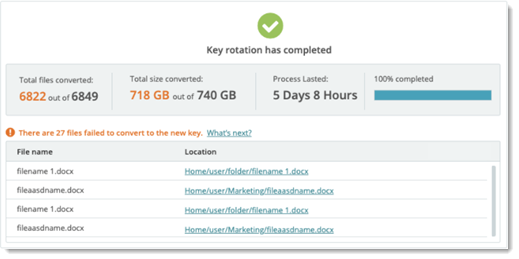
Die meisten Fälle, in denen eine Datei nicht konvertiert wurde, können durch den Neustart oder teilweisen Neustart der Host-Plattform für die NAS- oder Windows-UNC-Dateifreigabe gelöst werden. Nutzen Sie die Tipps und Richtlinien in der folgenden Tabelle.
![]() Weitere Informationen zum Zugriff auf Dateien erhalten Sie über den Link in der Spalte „Location“ (Speicherort).
Weitere Informationen zum Zugriff auf Dateien erhalten Sie über den Link in der Spalte „Location“ (Speicherort).
Aktion |
Beschreibung |
1. Konvertierung für die verbleibenden Dateien erneut ausführen |
Wenn eine Datei bei der Verarbeitung gesperrt war, wurde sie u. U. übersprungen. Wenn eine Datei vor der vollständigen Verarbeitung gelöscht wurde, kann sie als „Fehlgeschlagen“ angezeigt werden. |
2. Windows Server-Hostsystem neu starten |
In einigen Fällen können Sperren auf Betriebssystemebene für bestimmte Dateien verhindern, dass MOVEit Transfer die Daten in einen Dateispeicher auf Organisations- oder Systemebene schreibt. Oft kann dieses Problem durch einen Neustart des Betriebssystems, auf dem der Dateispeicher gehostet wird, behoben werden. |
3. Konvertierung nach Neustart erneut ausführen |
In den meisten Fällen sollten durch die erneute Ausführung der Konvertierung alle Probleme behoben worden sein. |
4. Zugriff auf eine Datei von MOVEit Transfer |
Klicken Sie auf den Link in der Spalte Location (Speicherort), um über MOVEit Transfer auf die Datei zuzugreifen. Wenn Sie nicht auf die Datei zugreifen können, wurde sie u. U. gelöscht. Bei Hardwareversagen wurde sie u. U. beschädigt. |
Wenn auch weiterhin Dateien verbleiben, auf die nicht zugegriffen werden kann/die nicht konvertiert werden können, nachdem Sie die Schritte in der Tabelle ausgeführt haben, können Sie die Verfügbarkeit des Systems außerhalb von MOVEit Transfer prüfen. Überprüfen Sie den aktuellen Betriebsstatus des Hostsystems (oder Geräts), das die Plattform für die MOVEit Transfer-Freigabe bereitstellt. Sie können auch die Ereignisprotokolle (oder ggf. die Syslogs) für die Dateispeicher-Plattform prüfen. Suchen Sie nach E-/A-Fehlern auf Betriebssystemebene, nicht abgefangene Laufzeitausnahmen, die in Protokollen erfasst wurden, usw.
Konsultieren Sie die Dokumentation zur Dateifreigabe-Plattform, um detailliertere Informationen zu erhalten. Weitere Informationen finden Sie auch im Abschnitt „Systeminterna“ unter Remotedateisystem in diesem Handbuch.